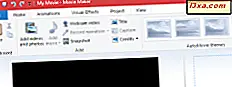Behöver du ta en skärmdump på din Android-smarttelefon eller -tablet? Behöver du en guide som är uppdaterad för de senaste versionerna av Android som 8.0 Oreo och de senaste smartphonesna som Samsung Galaxy S9 eller Huawei P20 Pro? Vi har tre metoder som fungerar bra både på Android smartphones och tabletter. Låt oss börja:
OBS! Den här guiden har testats och bekräftats för att fungera på följande versioner av Android: Android 8.0 Oreo, Android 7.0 Nougat och Android 6.0 Marshmallow. Det ska dock också fungera på äldre versioner.
Metod 1: Tryck samtidigt på knapparna Power plus Volym nedåt
Om du använder en ny version av Android, fungerar den här metoden, oavsett vilken smartphone eller surfplatta du har. Allt du behöver göra är att trycka på Ström och Volym ner samtidigt. Då ser du en animering som visar att du har tagit det som finns på skärmen. Det enda problemet är att hitta dessa två knappar. De har en annan plats beroende på vilken enhet du har. Till exempel, på en Samsung Galaxy S9 smartphone, är strömbrytaren på höger sida av telefonen och volym ned- knappen till vänster.

Många andra smartphone-tillverkare har en annan placering för sina knappar. Till exempel, på en Huawei P20 Pro, är volym ner- knappen precis ovanför strömbrytaren.

Skärmbilden sparas automatiskt på din smartphone i PNG eller JPEG-format, beroende på formatet som valts av tillverkaren av din enhet. Till exempel använder Huawei-smartphones bara JPEG-formatet för skärmdumpar. Detsamma gäller för de senaste Samsung-smarttelefonerna. ASUS Zenfone-smartphones kan använda antingen PNG eller JPEG, medan Google Pixel-smartphones använder PNG som standardformat.
Metod 2: Använd skärmdumpverktyget från din smartphone-tillverkare
Vissa Android-smarttelefontillverkare som Huawei eller Sony erbjuder sina skärmdumpar, tillsammans med standard som erbjuds av Android. Till exempel, på en Huawei P20-smartphone, förlänga listan med snabba inställningar från skärmens övre sida, och du kan hitta en skärmdumpsknapp . Tryck på den och en skärmdump tas för allt som finns på skärmen bakom listan med snabba inställningar.

Om en liknande knapp inte finns kan du anpassa listan med snabba inställningar, för att lägga till den, med anvisningarna i den här guiden: Så här ändrar du de snabba inställningarna som finns tillgängliga på Android-smartphones och -tabeller.
Metod 3: Använd en skärmdumpande app från Play Store, som Screen Master
Släck upp Play Store och sök efter ordet skärmdump . Du hittar många appar för att ta skärmdumpar. När du väljer den du vill installera, se genomsnittliga betyg och läs recensionerna. Det finns stora skillnader i kvalitet mellan appar. En av de appar som vi gillar bäst är Screen Master: Screenshot & Longshot, Photo Markup.

Appen erbjuder ytterligare funktioner som du kanske vill om jämfört med den vanliga Android-upplevelsen. Du kan till exempel välja filformat och bildkvalitet du föredrar för att ta skärmdumpar. Du kan använda en gest för att ta skärmdumpar, som att skaka din Android-smarttelefon eller surfplatta, eller du kan aktivera en flytande knapp på skärmen, som du kan trycka för att ta skärmdumpar.

En annan användbar funktion är det faktum att du kan sätta skärmdumpar tillsammans eller göra lite ljusredigering på dem. Appen Screen Master är gratis och stöds med en diskret annons. Om du vill kan du också gå ad-gratis genom att betala en liten avgift för Pro-versionen.
Var lagrar Android dina skärmdumpar? Så här visar du dina skärmdumpar.
Som standard lagrar Android-operativsystemet skärmdumpar på enhetens interna lagring på följande plats: Bilder -> Skärmdumpar . När du öppnar appen Google Foton ser du dem direkt utöver bilderna du tog. Tryck på skärmdumpen som du vill se, och den laddas omedelbart.

Du kan se alla dina skärmdumpar genom att klicka på Album och sedan på Skärmdumpar .

Vilken metod föredrar du att ta skärmdumpar?
Nu känner du till tre metoder för att ta skärmdumpar på Android-enheter, vilket inte innebär att du roterar din smartphone eller gör något komplicerat. Prova dem och se vilken metod du föredrar bäst. Också, kommentera nedan och dela med oss ditt favorit sätt att ta skärmdumpar på Android smartphones och surfplattor.